Tạo Custom List trong Excel: Nâng Cao Hiệu Suất Quản Lý Dữ Liệu
Tạo Custom List Trong Excel cho phép bạn tự định nghĩa danh sách dữ liệu, giúp việc nhập liệu và sắp xếp thông tin trở nên nhanh chóng và hiệu quả hơn. Bài viết này sẽ hướng dẫn chi tiết cách tạo custom list, từ cơ bản đến nâng cao, cùng với những mẹo và thủ thuật hữu ích giúp bạn tối ưu hóa công việc với Excel.
Lợi Ích Của Việc Sử dụng Custom List
Custom list trong Excel là một tính năng mạnh mẽ nhưng thường bị bỏ qua. Nó cho phép bạn tạo ra các danh sách tùy chỉnh, ví dụ như danh sách tên các phòng ban, tên sản phẩm, hay các ngày trong tuần theo thứ tự mong muốn. Việc sử dụng custom list giúp tiết kiệm thời gian nhập liệu, đảm bảo tính nhất quán của dữ liệu và hỗ trợ mạnh mẽ cho việc phân tích và báo cáo. Hãy tưởng tượng bạn phải nhập liệu tên các tỉnh thành hàng trăm lần, thay vì gõ lại mỗi lần, bạn chỉ cần gõ vài ký tự đầu tiên, Excel sẽ tự động gợi ý và hoàn thành cho bạn.
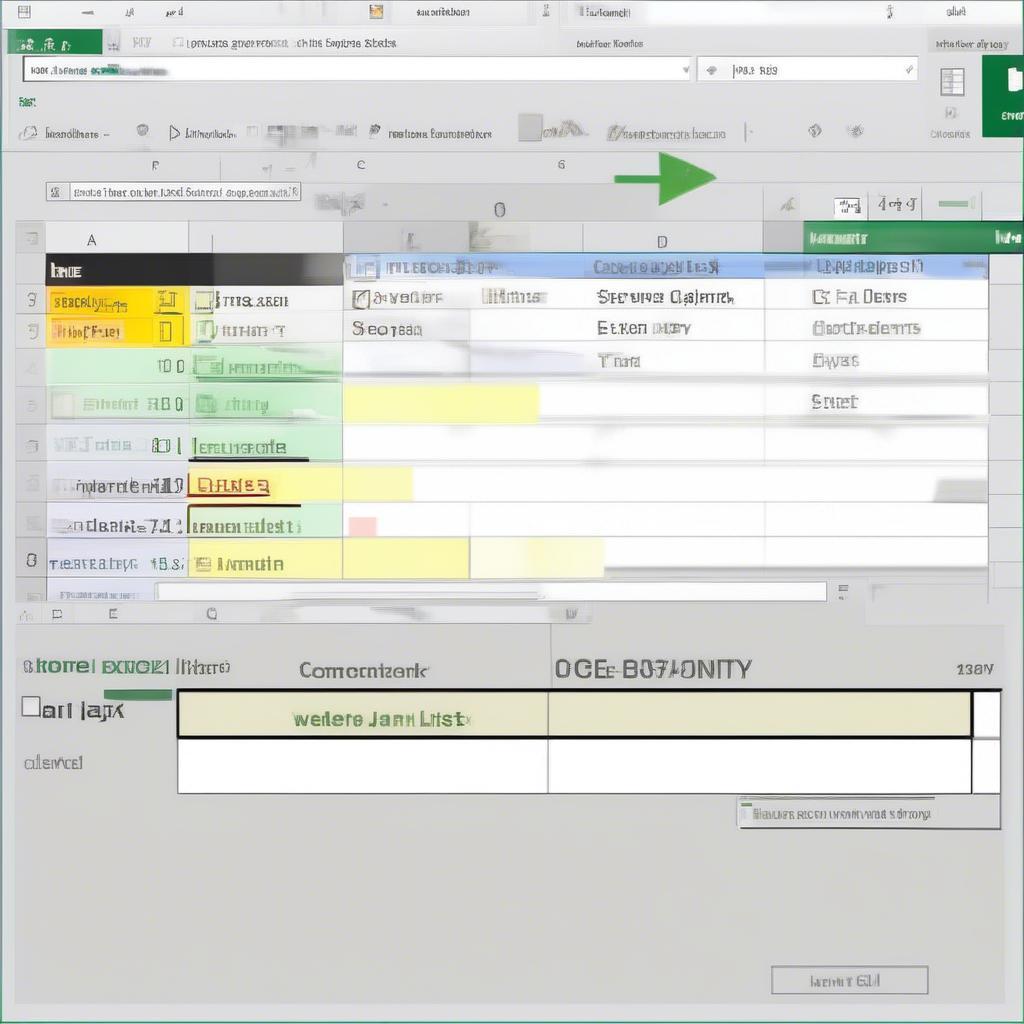 Tạo Custom List trong Excel: Nhập liệu nhanh
Tạo Custom List trong Excel: Nhập liệu nhanh
Hướng Dẫn Tạo Custom List trong Excel
Có hai cách chính để tạo custom list trong Excel:
Tạo Custom List từ Dữ Liệu Có Sẵn
- Chọn vùng dữ liệu chứa danh sách bạn muốn tạo thành custom list. Dữ liệu phải được sắp xếp theo thứ tự bạn mong muốn.
- Vào File > Options > Advanced > Edit Custom Lists.
- Trong hộp thoại Custom Lists, nhấn Import.
- Kiểm tra lại danh sách trong List entries và nhấn OK.
Tạo Custom List Thủ Công
- Vào File > Options > Advanced > Edit Custom Lists.
- Trong hộp thoại Custom Lists, nhập từng mục của danh sách vào List entries, mỗi mục trên một dòng.
- Nhấn Add rồi OK.
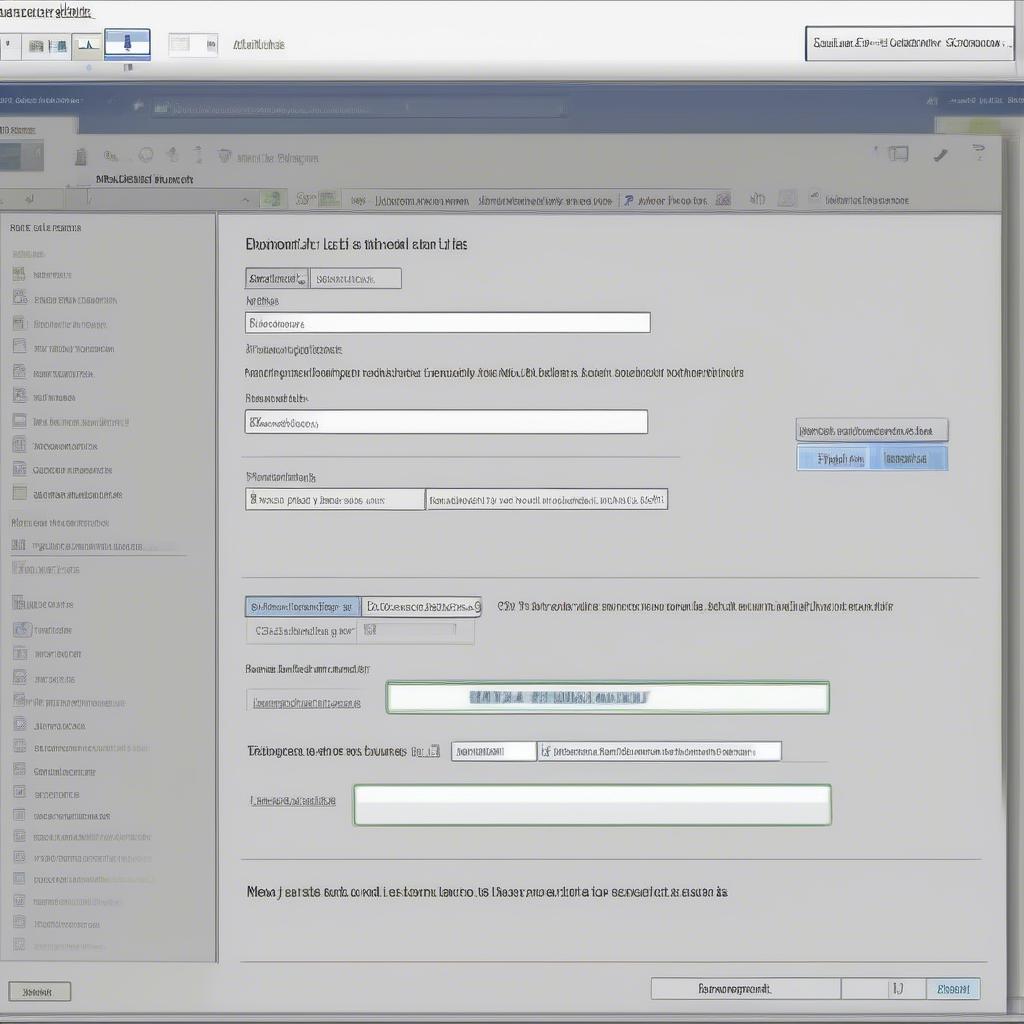 Tạo Custom List Thủ Công trong Excel
Tạo Custom List Thủ Công trong Excel
Ứng Dụng Của Custom List trong Công Việc
Custom list không chỉ hữu ích cho việc nhập liệu nhanh mà còn hỗ trợ nhiều tác vụ khác trong Excel:
- Sắp xếp dữ liệu: Bạn có thể sắp xếp dữ liệu theo custom list đã tạo.
- Tạo biểu đồ: Custom list giúp bạn tạo biểu đồ với trục dữ liệu theo thứ tự mong muốn.
- Validation data: Sử dụng custom list để hạn chế người dùng nhập dữ liệu không hợp lệ.
Mẹo và Thủ Thuật Sử Dụng Custom List
- Sử dụng ký tự phân cách: Bạn có thể sử dụng dấu phẩy, dấu chấm phẩy, hoặc tab để phân cách các mục trong danh sách khi nhập liệu thủ công.
- Chỉnh sửa custom list: Bạn có thể chỉnh sửa hoặc xóa custom list bất kỳ lúc nào.
- Sao chép custom list: Bạn có thể sao chép custom list sang các file Excel khác.
Anh Nguyễn Văn A, chuyên gia phân tích dữ liệu tại KPIStore chia sẻ: “Việc sử dụng custom list trong Excel đã giúp tôi tiết kiệm đáng kể thời gian nhập liệu và đảm bảo tính chính xác của dữ liệu. Đây là một tính năng đơn giản nhưng vô cùng hiệu quả.”
Kết Luận
Tạo custom list trong Excel là một kỹ năng đơn giản nhưng mang lại hiệu quả cao trong việc quản lý và xử lý dữ liệu. Hy vọng bài viết này đã cung cấp cho bạn những kiến thức hữu ích về cách tạo và sử dụng custom list. Hãy bắt đầu áp dụng ngay hôm nay để tối ưu hóa công việc với Excel.
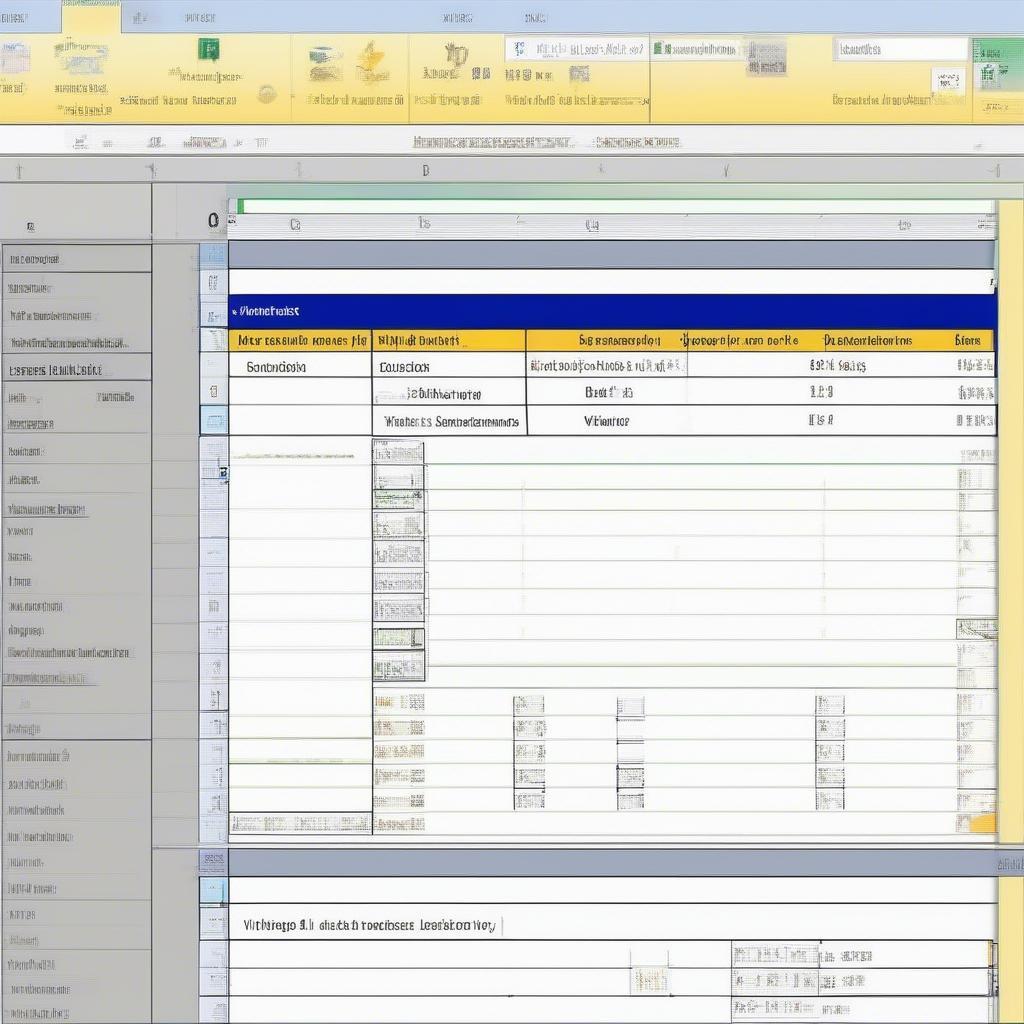 Ứng Dụng Custom List trong Excel
Ứng Dụng Custom List trong Excel
FAQ
- Làm thế nào để xóa custom list?
- Tôi có thể import custom list từ file Excel khác không?
- Custom list có giới hạn số lượng mục không?
- Tôi có thể sử dụng custom list trong các hàm Excel không?
- Làm thế nào để sắp xếp dữ liệu theo custom list?
- Tôi có thể sử dụng custom list để tạo dropdown list không?
- Custom list có phân biệt chữ hoa chữ thường không?
